other links:vim插件 ctags 和 taglist 的安装和使用 http://kelaocai.javaeye.com/blog/105853
本节所用命令的帮助入口:
:help taglist.txt
上篇文章介绍了在VIM中如何使用tag文件,本文主要介绍如何使用taglist插件。
想必用过Source Insight的人都记得这样一个功能:SI能够把当前文件中的宏、全局变量、函数等tag显示在Symbol窗口,用鼠标点上述tag,就跳到该tag定义的位置;可以按字母序、该tag所属的类或scope,以及该tag在文件中出现的位置进行排序;如果切换到另外一个文件,Symbol窗口更新显示这个文件中的tag。
在VIM中的taglist插件所实现的就是上述类似的功能,有些功能比SI弱,有些功能比SI更强。而且,taglist插件仍在不断完善中!
要使用taglist插件,必须满足:
1. 打开VIM的文件类型自动检测功能;
2. 系统中装了Exuberant ctags工具,并且taglist能够找到此工具(因为taglist需要调用它来生成tag文件);
3. 你的VIM支持system()调用;
在本系列第3篇文章(vimrc初步)中,我们使用了VIM自带的示例vimrc,这个vimrc中已经打开了文件类型检测功能;在上篇文章中,我们也已用到了Exuberant ctags;system()调用在一般的VIM版本都会支持(只有suse Linux发行版中出于安全考虑,关闭了此功能),所以我们已经满足了这三个条件。
现在我们到http://www.vim.org/scripts/script.php?script_id=273下载最新版本的taglist plugin,目前版本是4.3。
下载后,把该文件在~/.vim/目录中解压缩,这会在你的~/.vim/plugin和~/.vim/doc目录中各放入一个文件:
plugin/taglist.vim – taglist插件
doc/taglist.txt - taglist帮助文件
注:windows用户需要把这个插件解压在你的$VIM/vimfiles或$HOME/vimfiles目录。
使用下面的命令生成帮助标签(下面的操作在VIM中进行):
生成帮助标签后,你就可以用下面的命令查看taglist的帮助了:
Taglist提供了相当多的功能,我的vimrc中这样配置:
" Tag list (ctags)
""""""""""""""""""""""""""""""
if MySys() == "windows" "设定windows系统中ctags程序的位置
let Tlist_Ctags_Cmd = 'ctags'
elseif MySys() == "linux" "设定windows系统中ctags程序的位置
let Tlist_Ctags_Cmd = '/usr/bin/ctags'
endif
let Tlist_Show_One_File = 1 "不同时显示多个文件的tag,只显示当前文件的
let Tlist_Exit_OnlyWindow = 1 "如果taglist窗口是最后一个窗口,则退出vim
let Tlist_Use_Right_Window = 1 "在右侧窗口中显示taglist窗口
这样配置后,当你输入“:TlistOpen”时,显示如下窗口:
在屏幕右侧出现的就是taglist窗口,你从中可以看到在main.c文件中定义的所有tag:宏、定义、变量、函数等;你也可以双击某个tag,跳到该tag定义的位置;你还可以把某一类的tag折叠起来(使用了VIM的折行功能),方便查看,就像图中macro和variable那样。更多的功能,请查看taglist的帮助页,本文也会介绍一些常用功能。
下面介绍常用的taglist配置选项,你可以根据自己的习惯进行配置:
- Tlist_Ctags_Cmd选项用于指定你的Exuberant ctags程序的位置,如果它没在你PATH变量所定义的路径中,需要使用此选项设置一下;
- 如果你不想同时显示多个文件中的tag,设置Tlist_Show_One_File为1。缺省为显示多个文件中的tag;
- 设置Tlist_Sort_Type为”name”可以使taglist以tag名字进行排序,缺省是按tag在文件中出现的顺序进行排序。按tag出现的范围(即所属的namespace或class)排序,已经加入taglist的TODO List,但尚未支持;
- 如果你在想taglist窗口是最后一个窗口时退出VIM,设置Tlist_Exit_OnlyWindow为1;
- 如果你想taglist窗口出现在右侧,设置Tlist_Use_Right_Window为1。缺省显示在左侧。
- 在gvim中,如果你想显示taglist菜单,设置Tlist_Show_Menu为1。你可以使用Tlist_Max_Submenu_Items和Tlist_Max_Tag_Length来控制菜单条目数和所显示tag名字的长度;
- 缺省情况下,在双击一个tag时,才会跳到该tag定义的位置,如果你想单击tag就跳转,设置Tlist_Use_SingleClick为1;
- 如果你想在启动VIM后,自动打开taglist窗口,设置Tlist_Auto_Open为1;
- 如果你希望在选择了tag后自动关闭taglist窗口,设置Tlist_Close_On_Select为1;
- 当同时显示多个文件中的tag时,设置Tlist_File_Fold_Auto_Close为1,可使taglist只显示当前文件tag,其它文件的tag都被折叠起来。
- 在使用:TlistToggle打开taglist窗口时,如果希望输入焦点在taglist窗口中,设置Tlist_GainFocus_On_ToggleOpen为1;
- 如果希望taglist始终解析文件中的tag,不管taglist窗口有没有打开,设置Tlist_Process_File_Always为1;
- Tlist_WinHeight和Tlist_WinWidth可以设置taglist窗口的高度和宽度。Tlist_Use_Horiz_Window为1设置taglist窗口横向显示;
在taglist窗口中,可以使用下面的快捷键:
o 在一个新打开的窗口中显示光标下tag
<Space> 显示光标下tag的原型定义
u 更新taglist窗口中的tag
s 更改排序方式,在按名字排序和按出现顺序排序间切换
x taglist窗口放大和缩小,方便查看较长的tag
+ 打开一个折叠,同zo
- 将tag折叠起来,同zc
* 打开所有的折叠,同zR
= 将所有tag折叠起来,同zM
[[ 跳到前一个文件
]] 跳到后一个文件
q 关闭taglist窗口
<F1> 显示帮助
可以用“:TlistOpen”打开taglist窗口,用“:TlistClose”关闭taglist窗口。或者使用“:TlistToggle”在打开和关闭间切换。在我的vimrc中定义了下面的映射,使用“,tl”键就可以打开/关闭taglist窗口:
Taglist插件还提供了很多Ex命令,你甚至可以用这些命令创建一个taglist的会话,然后在下次进入VIM时加载此会话。
Taglist插件还可以与winmanager插件协同使用,这将在下篇文章中介绍。
[参考文档]
1. VIM帮助文件
2. http://vimcdoc.sourceforge.net/
3. taglist帮助文件
[尾记]
本文可以自由应用于非商业用途。转载请注明出处。






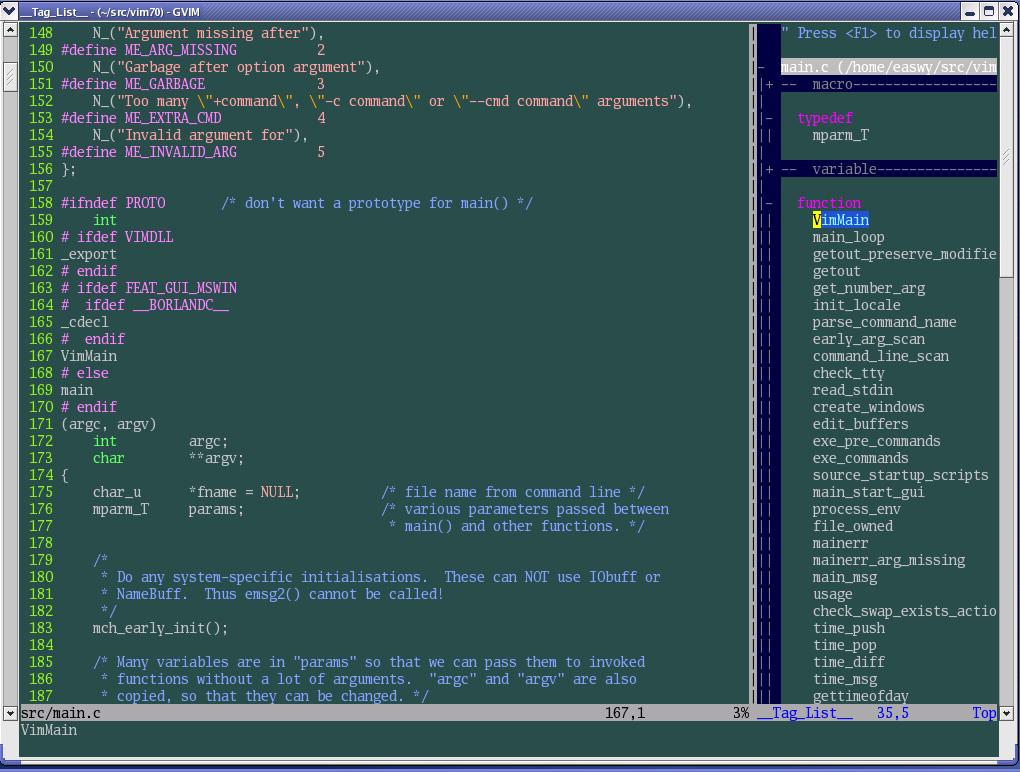













 754
754











 被折叠的 条评论
为什么被折叠?
被折叠的 条评论
为什么被折叠?








